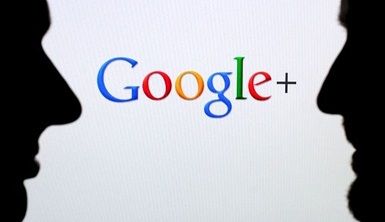Chrome Tarama Geçmişini Silme Mahremiyet İçin Önemli Bir Adım
Eğer Google Chrome tarayıcısını kullanıyorsanız, mahremiyetiniz için tarama geçmişinizi periyodik olarak temizlemek faydalıdır. Pek çok tarayıcı, Mozilla Firefox, Safari ve Microsoft Edge gibi, ziyaret ettiğiniz sitelerin geçmişini saklar. Chrome tarayıcısında masaüstü ve mobil cihazlarda saklanan ziyaret ettiğiniz web sitelerinin geçmişini nasıl sileceğinizi öğrenin.
Masaüstünde Chrome Tarama Geçmişini Silme
- Google Chrome’u açın.
- Pencerenin sağ üst köşesindeki üç nokta simgesini tıklayın.
- “Daha fazla araçlar”ı tıklayın.
- “Gezinme verilerini temizle”yi tıklayın.
- “Şu öğeleri temizle” seçeneğinin yanındaki açılır oku tıklayın.
- “Tüm zamanlar”ı seçin. Bu, tarama geçmişinizin sadece belirli bir dönem yerine tamamının silinmesini sağlar.
- “Tarama geçmişi” seçeneğinin yanındaki kutuyu işaretleyin.
- İşaretlememeniz gereken diğer öğelerin işaretini kaldırın.
- “Gezinme verilerini sil”i tıklayın. Belirtilen tarama geçmişi silinecektir.
Mobil Cihazlarda Chrome Tarama Geçmişini Silme
- Google Chrome’u açın.
- Pencerenin sağ üst köşesindeki üç nokta simgesine dokunun.
- “Geçmiş”e dokunun.
- “Gezinme verilerini temizle”ye dokunun. Cihazınıza ve Android sürümüne bağlı olarak, bu seçenek ekranın üstünde veya altında olabilir.
- “Tarama geçmişi” seçeneğinin yanındaki kutuyu işaretleyin.
- Android’de, sayfanın üst kısmındaki açılır oku tıklayın ve “Tüm zamanlar”ı seçin. Bu, tarama geçmişinizin sadece belirli bir dönem yerine tamamının silinmesini sağlar.
- İşaretlememeniz gereken diğer öğelerin işaretini kaldırın.
- “Gezinme verilerini temizle”ye dokunun. Belirtilen tarama geçmişi silinecektir.
- Android’de, düğme “Verileri temizle” olarak etiketlenmiştir. iPhone’da ise “Gezinme verilerini temizle”ye tekrar dokunarak silme işlemini onaylamanız gerekir.